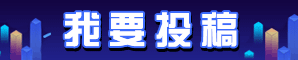excel表格怎么设置连续数字的页码?( excel页码设置连续数字的6个操作步骤教程)
这篇文章主要介绍了excel表格怎么设置连续数字的页码?excel页码设置连续数字教程的相关资料,需要的朋友可以参考下本文详细内容介绍
excel表格怎么设置连续数字的页码?我们想要打印excel表格的时候,如果有多个表格要打印,可以添加页码来方便排版,而页码总是要连续的才能看起来舒服,那么excel页码怎么设置连续数字呢。
excel页码设置连续数字教程
1、首先进入想要设置页码的表格,点击“页面布局”
2、接着点击下面的“打印页眉和页脚”
3、然后在页眉处就可以选择连续页码了。
4、也可以在页脚的地方进行设置。
5、设置完成后,打印表格时就会自动显示连续页码数字了。
以上就是excel表格怎么设置连续数字的页码?excel页码设置连续数字教程的详细内容
【版权与免责声明】如发现内容存在版权问题,烦请提供相关信息发邮件至 1439028666@qq.com ,我们将及时沟通进行删除处理。
本站内容除了 98link( http://www.45link.com/ )特别标记的原创外,其它均为网友转载内容,涉及言论、版权与本站无关。
最新文章